Jak nastavit "Bandikam" pro nahrávání her: podrobné pokyny
V tomto článku budeme hovořit o tom, jak správně nakonfigurovat hry "Bandikami". Bude to o základních nastaveních, která přímo ovlivňují jak kvalitu zaznamenaného videa, tak i zdroje spotřebované programem. Budeme se také snažit najít optimální nastavení jak pro výkonné počítače, tak pro výkonné počítače.
Kde stáhnout "Bandikam"?
Ale než se dozvíte, jak nastavit Bandikami na nahrávání her, musíte udělat poznámku. Faktem je, že mnoho lidí jednoduše neví, kde stáhnout tento program. Samozřejmě, odpověď na tuto otázku je pouze jedna - z oficiálních stránek developera. Teď vám řeknu proč.
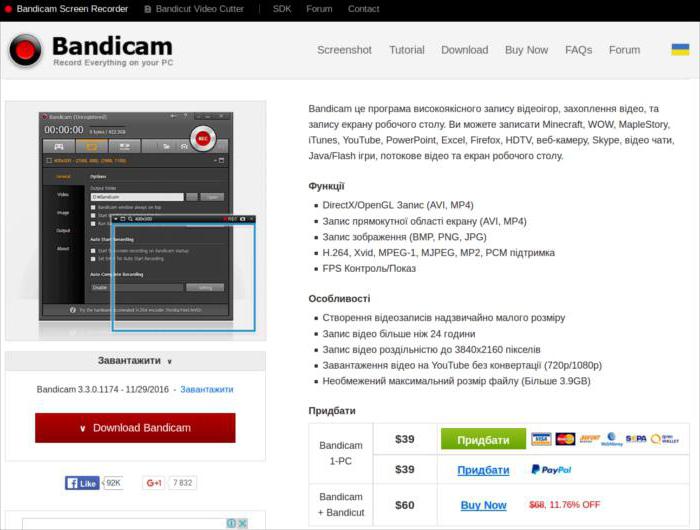
Když stahujete "Bandikami" z nespolehlivého zdroje, riskujete zavedení viru do operačního systému. Koneckonců, absolutně každý může snadno změnit kód programu tak, že tam umístí škodlivý software, a poté zveřejní již nakaženou verzi programu do otevřeného přístupu. Odkud můžete program stáhnout, čímž nakažte počítač.
I když jste nainstalovali antivirus, tohle neznamená, že bude mít čas na odhalení a odstranění nebezpečí, nebo mu bude chybět úplně. V současné době se hackeři pokoušejí vytvářet takové viry, které mohou snadno obejít vaši ochranu.
Poté, co jsme zjistili, kde lze stáhnout program, je možné jít přímo na to, jak nastavit Bandikami pro nahrávání her.
Nastavení videa
Nastavení videa je základní nastavení, které je třeba provést ihned po instalaci programu do počítače. Koneckonců, umožní vám natáčet vysoce kvalitní materiál, který bude později snadno zpracován a nainstalován.
Toto nastavení je považováno za největší, ale to neznamená, že to nejtěžší, a to tím, že budete postupovat podle našich pokynů, můžete jej během několika minut strávit.
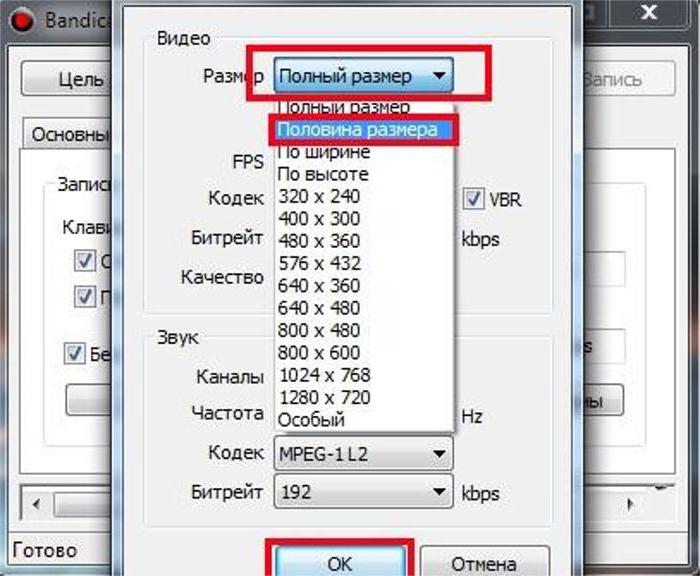
Takže, co potřebujete:
- Přejděte na záložku FPS, která se nachází na hlavní stránce programu.
- Zvolte pozici indikátoru frekvence snímků na monitoru. Chcete-li to provést, zaškrtněte políčko vedle příslušné položky a trochu doprava označte pozici.
- Při nahrávání nastavte limity rychlosti snímků. Chcete-li to provést, zaškrtněte možnost "Nastavit omezení" a zaškrtněte políčko 30-60 FPS. Toto nastavení vám umožní zlepšit výkon počítače při nahrávání. Pokud jste si jisti napájení počítače, nainstalujte 60 FPS, pokud ne, pak 30 FPS.
- Přejděte na záložku "Video".
- Ve sloupci "Záznam" zaškrtněte políčko vedle tlačítka "Start / Stop - klávesová zkratka". V poli vedle tohoto klíče. V budoucnu se klepnutím na něj začne nahrávat.
Obecně platí, že toto jsou všechna nastavení týkající se videa, nyní víte o tom, jak nastavit "Bandikami" pro nahrávání her, ale to není všechno, stále ještě existuje zvuk.
Nastavení zvuku
Se zvukem je všechno mnohem jednodušší, neexistuje tolik parametrů a přesněji jsou jen dva. Faktem je, že zpočátku je v programu zakázána možnost. nahrávání zvuku systém i mikrofon a vše, co musíte udělat, je povolit tyto možnosti. Za tímto účelem:
- Na kartě "Video" klikněte na tlačítko "Nastavení", které se nachází ve sloupci "Nahrát".
- V okně, které se otevře, přejděte na první kartu - "Zvuk".
- Zaškrtněte políčko vedle položky Nahrávání zvuku. Ihned, pokud chcete, aby zvuk byl zaznamenán odděleně od videa, zaškrtněte políčko vedle možnosti Uložit jako paralelní s nekomprimovanými zvukovými soubory WAV.
- Pokud je na nápis "Hlavní zařízení", zadejte své reproduktory, nebo můžete nechat standardní verzi "Win 7 Sound (WASAPI)".
- Pokud chcete, aby byl zvuk zaznamenán z mikrofonu, vyberte jej ve sloupci "Doplňkové zařízení".
- Klepněte na tlačítko OK.

Nyní víte, jak nastavit zvuk "Bandik" pro nahrávání her.
Zlepšení kvality videa a zvuku
Chcete-li dokončit příběh o tom, jak nastavit "Bandikami" pro nahrávání her, také stojí za zmínku, jak zlepšit kvalitu zvuku a videa.
Jelikož je snadné odhadnout, stačí pouze zvýšit všechna nastavení příslušných komponent. Pokud však máte slabý počítač, nedělejte to.
Potřebujete:
- Na kartě "Video" zadejte nastavení do formátu "Formát".
- Vyberte formát souboru - AVI.
- Ve videu vyberte plnou velikost, vložte 60 FPS a zvýšte kvalitu na 100.
- Zvuk se zvýší na maximální bitovou rychlost a frekvenci.